Kako vidjeti i kopirati put do mape ili datoteke na Mac
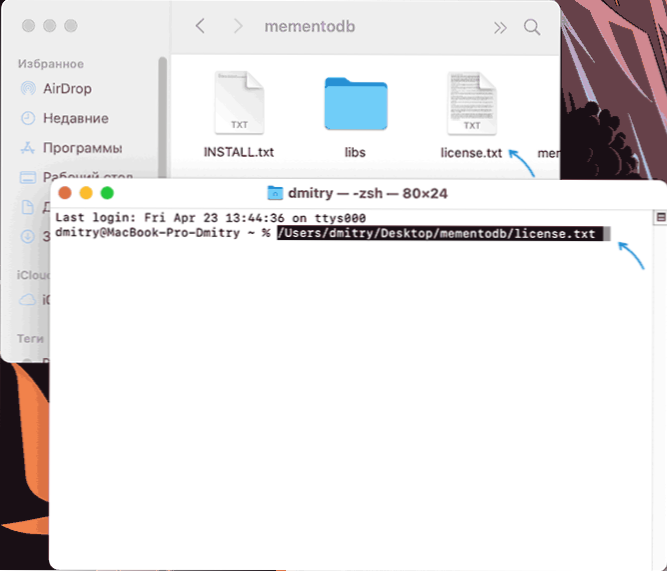
- 1405
- 259
- Franklin Skiles Sr.
Ako ste nedavno počeli raditi s Mac OS -om i suočeni ste sa zadatkom u kojem trebate kopirati put do datoteke ili mape iz Findera i umetnuti ga negdje drugdje, postupak može biti nesvjestan. Ipak, to je vrlo jednostavno učiniti.
U ovoj uputi, detaljno o 4 načina pregleda ili kopiranja cijelog puta do željene mape ili datoteke na Mac -u.
- Brzo kopiranje staze do mape ili datoteke na terminal
- Pogledajte i kopirajte put kroz izbornik Finder
- Dobivanje staze u svojstvima mape
- Kako omogućiti prikaz punog puta do mape u zaglavlju pronalazača
- Video uputa
Brzo kopiranje staze do terminala
Ako je vaš cilj umetnuti put do datoteke ili mape u Mac OS terminal kako biste izvršili bilo koju naredbu, tada se najlakši način za to sastoji od sljedećeg jednog koraka:
Povucite datoteku ili mapu u prozor terminala na pravo mjesto i pustite: Put do nje bit će umetnut automatski.
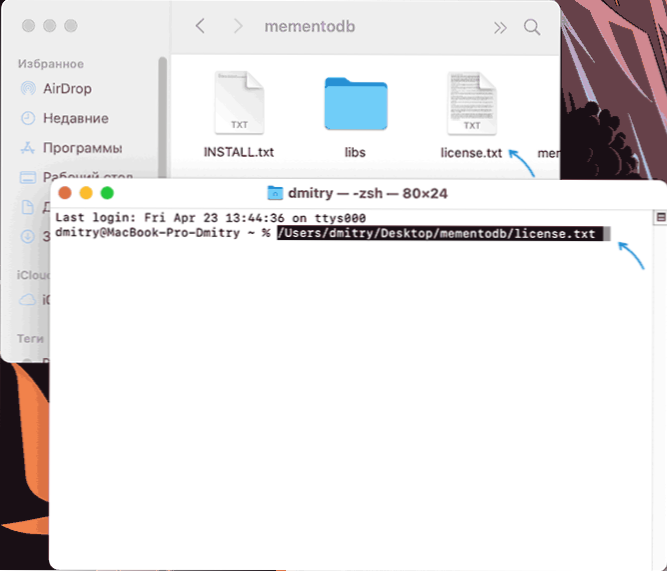
U stvari, put se neće kopirati u buffer za razmjenu, već jednostavno dodati timu u terminalu. No, uzimajući u obzir činjenicu da je to često potrebno, metoda može biti vrlo prikladna.
Pogledajte i kopirajte put kroz izbornik Finder
Sljedeća metoda je upotreba stavke izbornika "View" u aplikaciji Finder:
- Dok ste u željenoj mapi, otvorite izbornik "View".
- Kliknite točku "Prikaži liniju".
- Na dnu prozora Finder prikazat će se put do trenutne mape, kada kliknete s "desno", kliknite bilo koju mapu na putu, vidjet ćete točku "Kopiraj stazu do" koja označava mapu - kliknite na " Ova točka i put do mape bit će kopirani u međuspremnik za razmjenu.
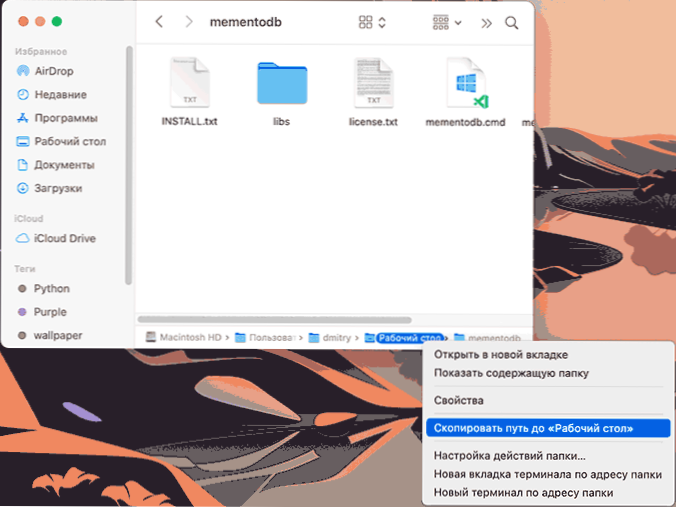
Nakon toga, kopirani put se može umetnuti u bilo koju prijavu. Nedostatak metode: Ne možete kopirati staze u datoteke.
Točka "stavite" u svojstva mape
Ako pritisnete desni gumb miša ili dvostrukim klikom na TouchPade prema datoteci ili mapi u Mac OS -u, a zatim otvorite stavku kontekstnog izbornika "Properties", na popisu svojstava vidjet ćete stavku "Place", gdje možete vidjeti cijeli put do mape u kojoj se nalazi odabrani element.
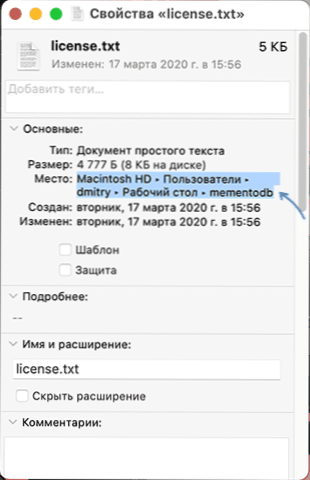
Kada pritisnete ovu stavku s desnom gumbom, možete je kopirati. Ali, kao u prethodnoj metodi, kopira se samo put do mape, a ne u datoteku.
Okretanje staze do mape u zaglavlju pronalazača
U Finder -u postoji skriveni parametar za Mac, koji vam omogućuje da se staza uključite do trenutne mape izravno u naslovu prozora. Kopiranje odatle nije dostupno, ali funkcija može biti prikladna. Da biste omogućili funkciju, unesite naredbu u terminal:
Zadane vrijednosti pišite com.Jabuka.Finder _fxShowPoSixPatHintle -bool True; Killall Finder
Rezultat možete vidjeti na sljedećoj slici:
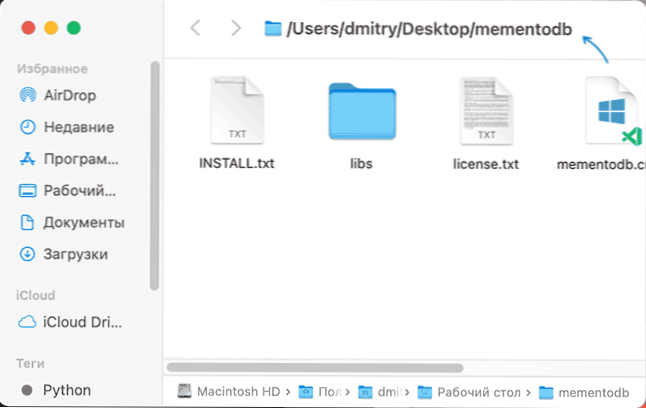
Ako u budućnosti želite vratiti prethodni pronalazač obrasca, upotrijebite istu naredbu, ali zamijenite riječ Pravi na Lažan.
Video uputa
- « Gdje se pohranjuju upravljački programi Windows 10
- Raščlanjivanje.exe - pogreška aplikacije, kako popraviti? »

